Verificar ortografia ao digitar
O OneNote para Windows 10 desktop verifica automaticamente e marca possíveis erros de ortografia com uma linha ondulada vermelha:

Clique com o botão direito do mouse na palavra sublinhada e, nas opções de revisão de texto, escolha uma palavra sugerida, adicione sua palavra ao dicionário ou ignore o erro.
Se você preferir ocultar erros de ortografia enquanto trabalha, escolha Configurações e Mais 
Observação: Lembre-se de que não é possível verificar se há erros de ortografia na seção ou na página inteira. Você só pode verificar erros de ortografia um erro por vez, pois eles aparecem com a linha ondulada vermelha.
Verificar a ortografia em outro idioma
Se você criar anotações que contenham texto em idiomas diferentes, poderá verificar a ortografia em cada um dos idiomas.
-
Clique com o botão direito do mouse ou pressione e segure a palavra incorreta.
-
Clique ou toque na seta ao lado de Revisão de Texto.
-
Clique ou toque em Definir Idioma.
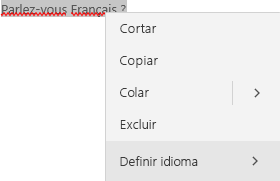
-
No Painel que é aberto, selecione ou pesquise o idioma com o qual você deseja verificar.
Observação: Se você ainda não tiver os revisores de texto instalados, poderá receber um alerta na primeira vez que selecionar um idioma. Siga os prompts na mensagem para adicionar o idioma.










